Cómo añadir varios perfiles a tu IRM con acciones masivas
Aprende a utilizar las acciones masivas en Discover
Cómo utilizar las acciones masivas en Discover
Para utilizar las acciones masivas, realiza tu búsqueda normalmente y revisa los resultados. A continuación, marca la casilla junto a todos los perfiles que desees añadir. Una vez marcadas las casillas, aparecerá un menú en la parte superior de la tabla. Tienes 3 opciones:
- Abrir la red social de este perfil en otra ventana (tu bloqueador de ventanas emergentes sólo permitirá abrir una ventana, para abrir varias, tendrás que desactivarlo temporalmente)
- Guardar perfiles - añadir estos perfiles directamente a tu IRM (analizados o no)
- Añadir a listas - incorpora directamente estos perfiles a una lista nueva o existente.

Consejo: Para seleccionar toda la página de una sola vez, haz clic en la casilla situada en la parte superior izquierda de la tabla y haz clic en Seleccionar página actual.
Guardar perfiles en tu IRM
Se abrirá una ventana lateral a la derecha. Elige si quieres analizar estos perfiles directamente, o simplemente guardarlos en tu IRM y analizarlos más tarde.
Se deducirá de tu cuenta un análisis mensual por cada perfil que analices. En nuestro ejemplo siguiente, queremos analizar 5 perfiles y guardarlos en el IRM. Como resultado, el coste del servicio es de 5 análisis.
Si decides no analizar tus perfiles, no se deducirán los análisis mensuales, pero contarán como almacenamiento de influencers.
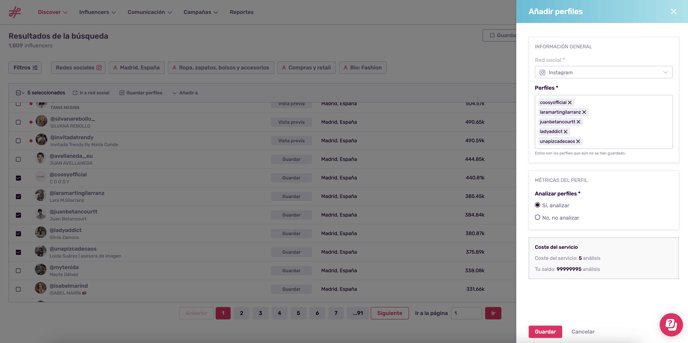
Disclaimer: Ten en cuenta que al añadir un perfil a la plataforma se generará automáticamente la entrada del influencer asociado, independientemente de si se analiza. Más adelante podrás decidir si deseas analizar o no al influencer.
Añadir varios perfiles a las listas
Selecciona varios perfiles y haz clic en Añadir a y Listas. Aparecerá la misma ventana lateral que se muestra arriba, pidiéndote que confirmes si quieres analizar a estos influencers o simplemente añadirlos a tu IRM. Selecciona una opción y haz clic en Guardar.
A continuación, aparecerá la siguiente ventana emergente pidiéndote que selecciones la lista a la que quieres asociar estos influencers o que crees una nueva lista. Si tienes varias listas, puedes buscarlas por su nombre en la barra de búsqueda o filtrarlas según distintas características.
Si optas por crear una lista nueva, se te pedirá que le des un nombre y una descripción.
